RabbitMQ je open source software pro zprostředkovatele zpráv, který implementuje Advanced Message Queuing Protocol (AMQP). RabbitMQ funguje tak, že přijímá zprávy od vydavatelů (aplikace, které je publikují) a směruje je ke spotřebitelům (aplikace, které je zpracovávají).
Související obsah
- Jak nainstalovat Erlang na FreeBSD 13
- Jak nainstalovat RabbitMQ ve FreeBSD 13
- Jak nainstalovat Erlang na Ubuntu 20.04
- Jak nainstalovat Erlang na OpenSUSE Leap 15.3
- Jak nainstalovat RabbitMQ v OpenSUSE Leap 15.3
- Jak nainstalovat Erlang na Fedoru 35
- Jak nainstalovat RabbitMQ do Fedory 35
- Jak nainstalovat Erlang na Rocky Linux/Alma Linux/CentOS 8
- Jak nainstalovat a povolit úložiště EPEL na Rocky Linux/Centos 8
Předpoklady
Chcete-li pokračovat, ujistěte se, že máte následující
- Aktualizovaný server/pracovní stanice Ubuntu
- Přístup k internetu
- Přístup root nebo uživatel s přístupem Sudo
Obsah
- Aktualizace systému
- Instalace Erlang
- Instalace RabbitMQ
- Spuštění a povolení služby rabbitmq-server
- Volitelné:Aktivace ovládacího panelu RabbitMQ
- Základní příkazy správy uživatelů RabbitMQ
1. Aktualizace systému
Než budete pokračovat, ujistěte se, že serverové balíčky jsou aktuální. K tomu použijte tento příkaz:
sudo apt update
sudo apt upgrade -y2. Instalace Erlang
Balíček RabbitMQ se nachází ve výchozím úložišti OpenSUSE. Nainstalujte jej pomocí tohoto příkazu:
sudo apt install -y erlang4. Instalace Rabbitmq
RabbitMQ lze nalézt ve výchozím repozitáři Ubuntu. Nainstalujte pomocí tohoto příkazu:
sudo apt install -y rabbitmq-server
Podrobnosti o balíčku lze zjistit pomocí apt-cache příkaz s možností policy .
$ apt-cache policy rabbitmq-server
rabbitmq-server:
Installed: 3.8.2-0ubuntu1.3
Candidate: 3.8.2-0ubuntu1.3
Version table:
*** 3.8.2-0ubuntu1.3 500
500 http://us-west-2.ec2.archive.ubuntu.com/ubuntu focal-updates/main amd64 Packages
500 http://security.ubuntu.com/ubuntu focal-security/main amd64 Packages
100 /var/lib/dpkg/status
3.8.2-0ubuntu1 500
500 http://us-west-2.ec2.archive.ubuntu.com/ubuntu focal/main amd64 Packages 5. Spuštění a povolení služby rabbitmq-server
Spusťte službu
sudo systemctl start rabbitmq-serverPoté zkontrolujte stav a potvrďte jeho spuštění
$ sudo systemctl status rabbitmq-server
● rabbitmq-server.service - RabbitMQ Messaging Server
Loaded: loaded (/lib/systemd/system/rabbitmq-server.service; enabled; vendor preset: enabled)
Active: active (running) since Tue 2021-11-16 20:56:25 EAT; 1min 36s ago
Main PID: 76008 (beam.smp)
Status: "Initialized"
Tasks: 87 (limit: 4631)
Memory: 68.8M
CGroup: /system.slice/rabbitmq-server.service
├─76004 /bin/sh /usr/sbin/rabbitmq-server
├─76008 /usr/lib/erlang/erts-10.6.4/bin/beam.smp -W w -A 64 -MBas ageffcbf -MHas ageffcbf -MBlmbcs 512 -MHlmbcs 512 -MMmcs 30 -P 1048576 -t 5000000 -stbt db -zdbbl 128000 -K true -- -root /usr/lib/erlang -progname erl -- -ho>
├─76247 erl_child_setup 65536
├─76270 inet_gethost 4
└─76271 inet_gethost 4
Nov 16 20:56:22 ubuntu-client.citizix.com systemd[1]: Starting RabbitMQ Messaging Server...
Nov 16 20:56:25 ubuntu-client.citizix.com systemd[1]: rabbitmq-server.service: Supervising process 76008 which is not our child. We'll most likely not notice when it exits.
Nov 16 20:56:25 ubuntu-client.citizix.com systemd[1]: Started RabbitMQ Messaging Server.Nyní jej můžete povolit při spouštění
sudo systemctl enable rabbitmq-serverMůžete získat stav vnitřních částí králíkamq:
$ sudo rabbitmqctl status6. Volitelné:Povolení ovládacího panelu RabbitMQ
Použijte rabbitmq-plugins enable příkaz pro aktivaci řídicího panelu:
$ sudo rabbitmq-plugins enable rabbitmq_management
Enabling plugins on node [email protected]:
rabbitmq_management
The following plugins have been configured:
rabbitmq_management
rabbitmq_management_agent
rabbitmq_web_dispatch
Applying plugin configuration to [email protected]
The following plugins have been enabled:
rabbitmq_management
rabbitmq_management_agent
rabbitmq_web_dispatch
started 3 plugins.Webová služba naslouchá na portu 15672
$ ss -tunlp | grep 15672
tcp LISTEN 0 1024 0.0.0.0:15672 0.0.0.0:*
Přístup k němu získáte otevřením adresy URL http://[server IP]:15672 jako http://127.0.0.1:15672
Ve výchozím nastavení host uživatel existuje a může se připojit pouze z localhost . S tímto uživatelem se můžete místně přihlásit pomocí hesla „host“
Abyste se mohli přihlásit do sítě, vytvořte si administrátora jako níže:
$ sudo rabbitmqctl add_user admin Secr3t Adding user "admin" ... Done. Don't forget to grant the user permissions to some virtual hosts! See 'rabbitmqctl help set_permissions' to learn more. $ sudo rabbitmqctl set_user_tags admin administrator Setting tags for user "admin" to [administrator] ...
Přihlaste se pomocí tohoto administrátorského uživatelského jména a přiděleného hesla. Měli byste vidět rozhraní podobné níže:
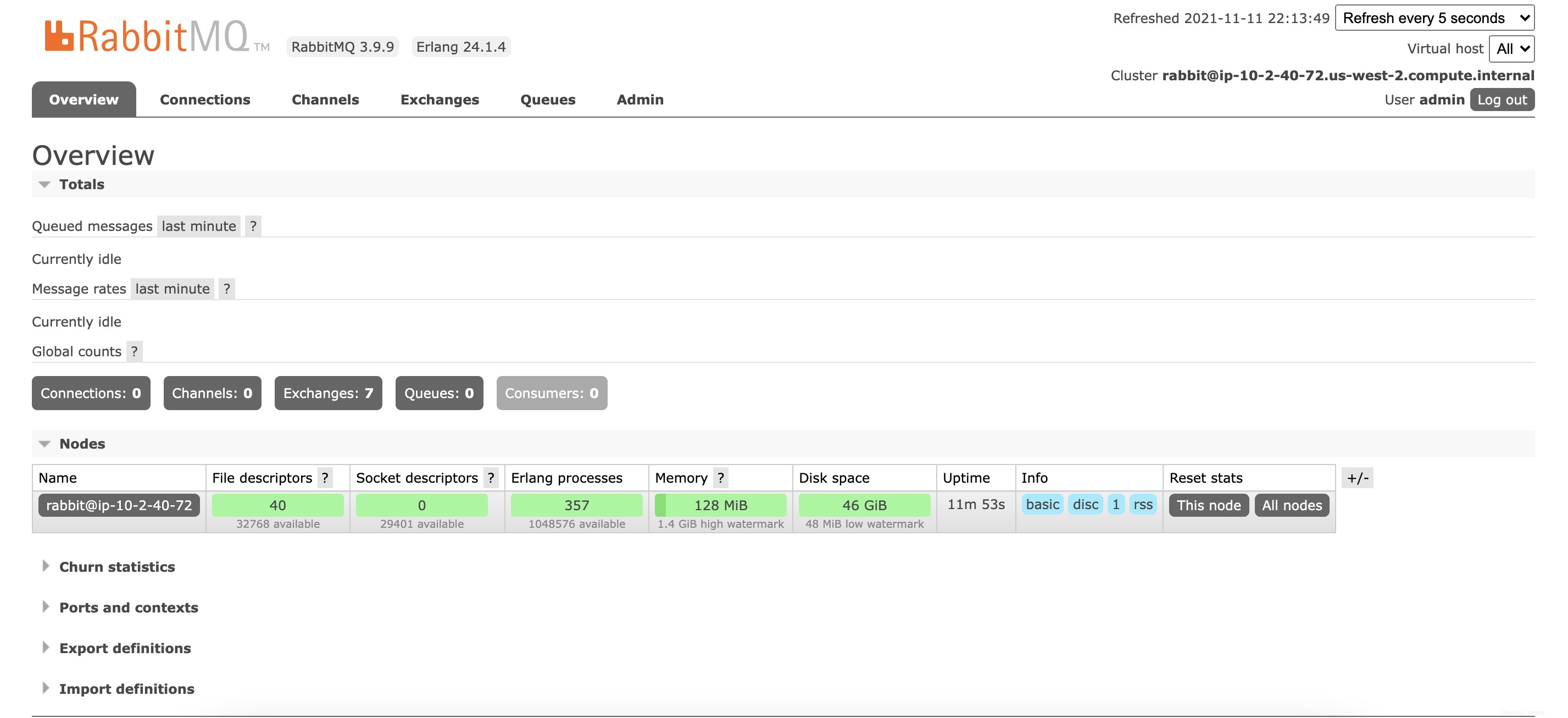
7. Základní příkazy správy uživatelů RabbitMQ
Smazat uživatele:
sudo rabbitmqctl delete_user user
Změnit uživatelské heslo:
sudo rabbitmqctl change_password user strongpassword
Vytvořit nový virtuální hostitel:
sudo rabbitmqctl add_vhost /my_vhost
Seznam dostupných virtuálních hostitelů:
sudo rabbitmqctl list_vhosts
Smazání virtuálního hostitele:
sudo rabbitmqctl delete_vhost /myvhost
Udělte uživatelská oprávnění pro vhost:
sudo rabbitmqctl set_permissions -p /myvhost user ".*" ".*" ".*"
Seznam oprávnění vhost:
sudo rabbitmqctl list_permissions -p /myvhost
Seznam uživatelských oprávnění:
rabbitmqctl list_user_permissions user
Smazat uživatelská oprávnění:
rabbitmqctl clear_permissions -p /myvhost user
Závěr
Podařilo se nám nainstalovat Rabbitmq v této příručce.